已解决在迅捷CAD看图软件中怎么使用选择模式以及背景模式了?
提问者:画中的椛 | 浏览次 | 提问时间:2018-11-07 | 回答数量:1
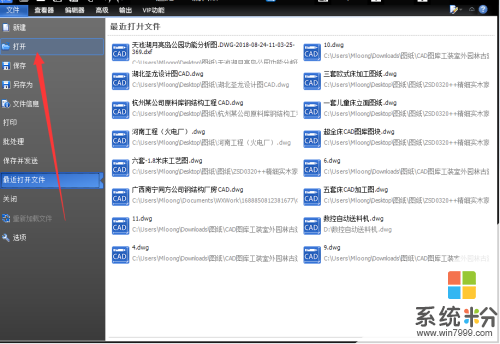 编辑完一张CAD图纸都需要进行查看它的效果,但是有时候在查看CAD图纸的时候发现查看不清楚,这是为什么了?在迅捷CAD看图软件中怎么使用选择模式以及背景模式了?
编辑完一张CAD图纸都需要进行查看它的效果,但是有时候在查看CAD图纸的时候发现查看不清楚,这是为什么了?在迅捷CAD看图软件中怎么使用选择模式以及背景模式了?
提问者:画中的椛 | 浏览次 | 提问时间:2018-11-07 | 回答数量:1
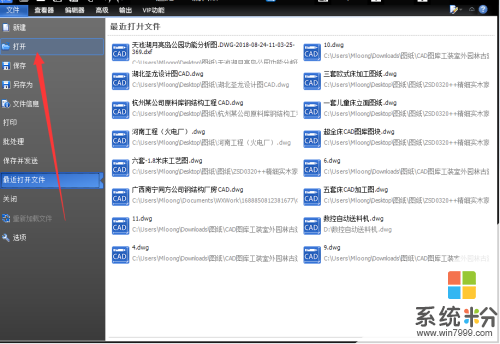 编辑完一张CAD图纸都需要进行查看它的效果,但是有时候在查看CAD图纸的时候发现查看不清楚,这是为什么了?在迅捷CAD看图软件中怎么使用选择模式以及背景模式了?
编辑完一张CAD图纸都需要进行查看它的效果,但是有时候在查看CAD图纸的时候发现查看不清楚,这是为什么了?在迅捷CAD看图软件中怎么使用选择模式以及背景模式了?
a1247075107
回答数:104 | 被采纳数:94
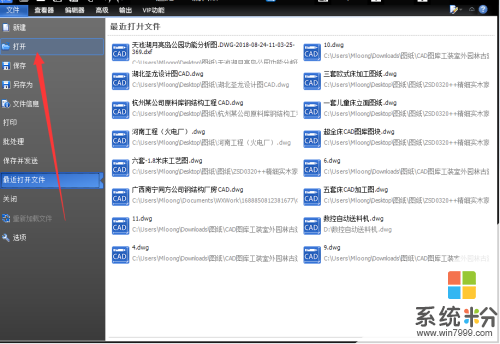 第二步:CAD图纸文件打开之后,本来是正常的彩色图纸文件,在我们的页面中显示的如果是黑白图纸文件的话,点击上方的查看器下面的黑白绘图就可以了,然后页面的颜色就可以正常的显示。
第二步:CAD图纸文件打开之后,本来是正常的彩色图纸文件,在我们的页面中显示的如果是黑白图纸文件的话,点击上方的查看器下面的黑白绘图就可以了,然后页面的颜色就可以正常的显示。 第三步:打开查看器下方的图层属性,点击激活该功能,在弹出的窗口中,我们可以进行相应的图层的一些设置,可以随意更改每个图层的颜色还有线型。最后点击ok就可以了。
第三步:打开查看器下方的图层属性,点击激活该功能,在弹出的窗口中,我们可以进行相应的图层的一些设置,可以随意更改每个图层的颜色还有线型。最后点击ok就可以了。 第四步:最后,我们想要进行CAD图纸的颜色背景变换的话,点击查看器下面的背景色,然后在弹出的颜色选框中就可以进行相应的颜色设置了,或者你想自定义进行设置,点击【规定自定义颜色】即可直接自己设置颜色,最后点击确定就可以了。
第四步:最后,我们想要进行CAD图纸的颜色背景变换的话,点击查看器下面的背景色,然后在弹出的颜色选框中就可以进行相应的颜色设置了,或者你想自定义进行设置,点击【规定自定义颜色】即可直接自己设置颜色,最后点击确定就可以了。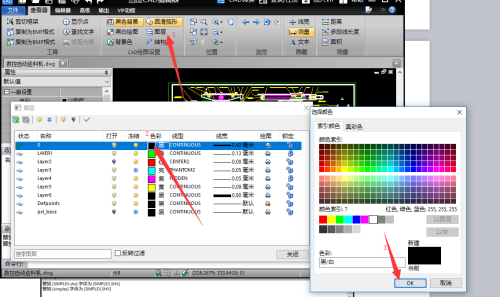 第五步:最后,整个CAD图纸的背景颜色就转换成你进行转换的颜色了。
第五步:最后,整个CAD图纸的背景颜色就转换成你进行转换的颜色了。